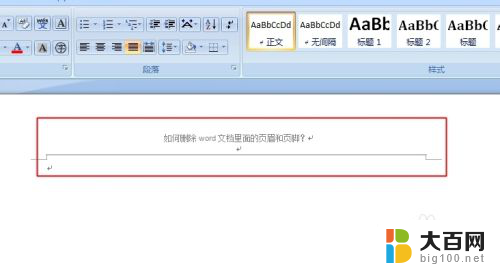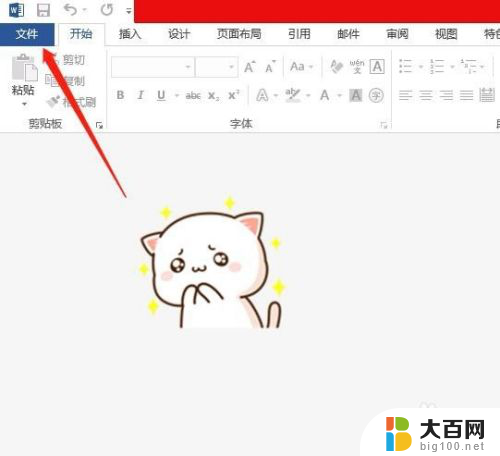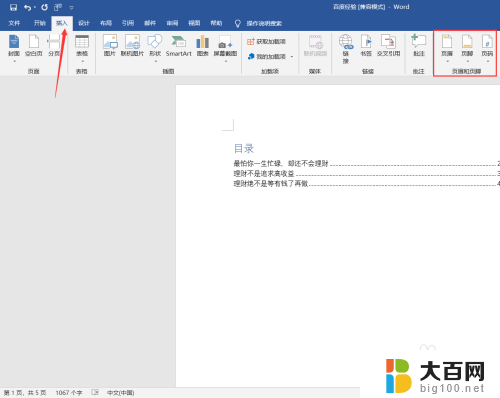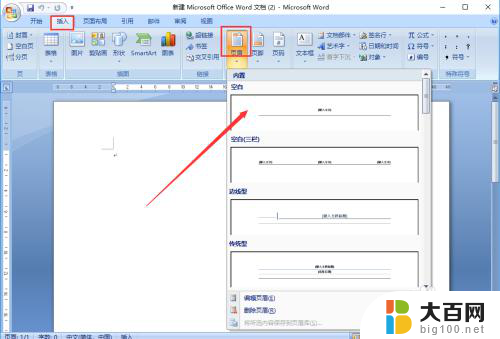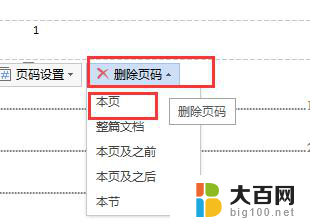如何去掉页眉和页脚 word文档删除页眉页脚方法
更新时间:2024-04-01 12:59:29作者:yang
在使用Word文档编辑时,有时候我们会需要去掉页眉和页脚,删除页眉页脚的方法其实非常简单,只需要在Word文档中找到页眉页脚的选项,然后选择删除即可。通过这种方法,我们可以轻松地去掉不需要的页眉页脚,让文档更加整洁清晰。在编辑文档时,及时去掉页眉页脚是非常重要的,可以让我们更加专注于文本内容的编辑和排版。
操作方法:
1.首先,打开一个Word文档,可以看到里面具有页眉和页脚。

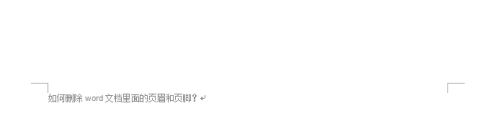
2.在插入中找到“页眉”和“页脚”两个图标。
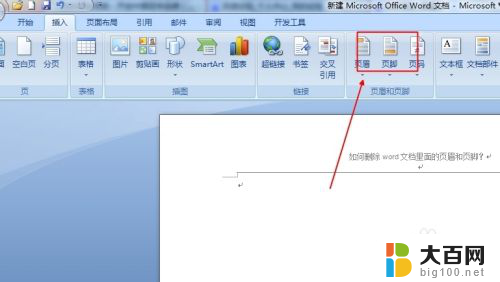
3.单击打开页眉图标,在最下面能够看到“删除页眉”单击。页眉即可删除。
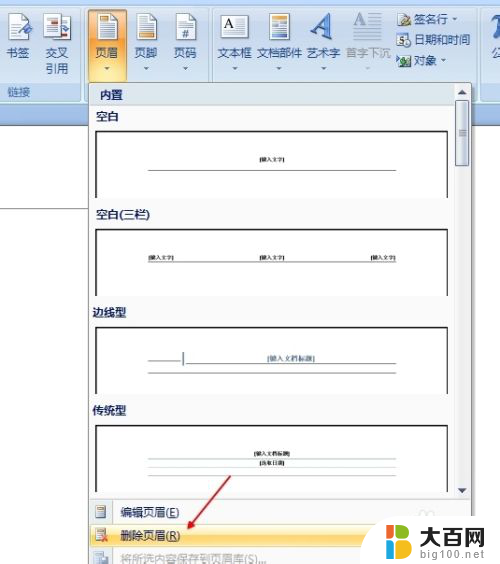
4.单击打开页眉图标,在最下面能够看到“删除页脚”单击。页脚即可删除。
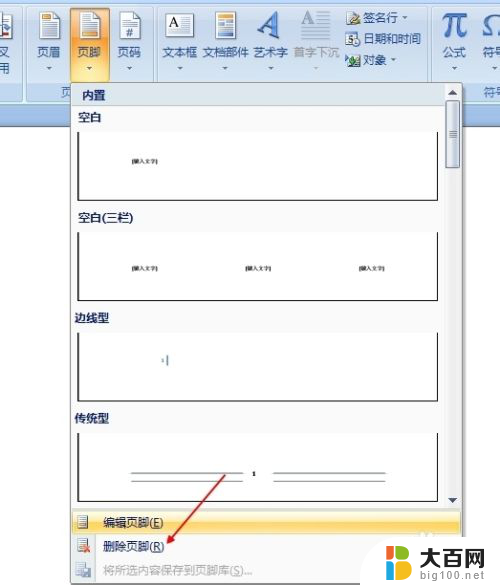
5.不过上面删除的只是页眉和页脚里面的文字,有些页眉和页脚里面不仅仅是有文字。还有横线,这时候就需要在文档中双击横线处,然后可以在上面偏右方能看到删除页眉,单击删除,横线即可消失。
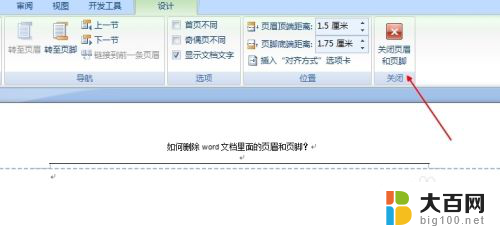
以上就是如何删除页面顶部和底部的全部内容,有遇到相同问题的用户可参考本文中介绍的步骤来进行修复,希望能够对大家有所帮助。